Como una de las plataformas de música con mayor usuarios en todo el mundo, Spotify ofrece un servicio más completo a todos sus usuarios. No importa que quiera explorar nuevas pistas, escuchar podcasts divertidos, puede encontrar lo que quiera. ¿Está buscando un método para controlar mejor la aplicación Spotify en su dispositivo? Spotify Widget está aquí para ayudarle. Al poner Spotify Widget en su celular o computadora, sin abrir la aplicación Spotify, puede controlar fácilmente la reproducción de música. Si todavía no sabe cómo poner Spotify en Widget para su dispositivo, desde aquí, conseguirá una guía paso a paso sobre cómo establecer Widget Spotify en Android/iOS/Windows/Mac. Vamos a empezar ahora.
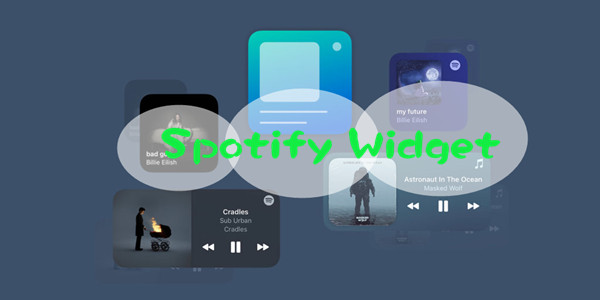
Parte 1. Cómo Poner Widget Spotify en Android
Una buena noticia, Spotify Widget está disponible en los teléfonos móviles como Android e iPhone. Primero, ¿qué es Widget para su dispositivo? El Widget se considera como una extensión de la aplicación, o lo decimos como una pequeña APP. La diferencia entre un Widget y una aplicación es que siempre y cuando el uso de widgets, es decir, en el caso de no abrir la APP, el mismo se puede ver y usar las funciones de la APP, como recados (calendario), el tiempo, GOOGLE MAP …, etc., son muy comunes para ser utilizados widgets! Spotify Widget es lo mismo y nos ayuda mucho en la conveniencia de uso de Spotify.
En la primera parte, vamos a ver cómo poner Spotify Widget en Android. Si busca un método para controlar mejor la reproducción de música en su Android, simplemente siga:
Qué Necesita para Añadir Spotify Widget a Android:
- Un teléfono con Android 5 o posterior;
- Una aplicación Spotify con versión 8.8.50 o superior;
- Una cuenta de Spotify Free/Premium;
Pasos Detallados para Añadir Widget Spotify a Android:
Paso 1. Mantenga pulsada una zona vacía de la pantalla de inicio en su Android.
Paso 2. Toque la sección Widget.
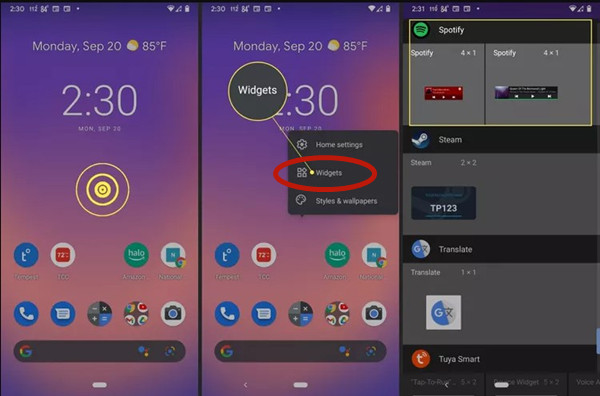
Paso 3. En el menú emergente, desplácese hacia abajo para seleccionar la opción Spotify Widgets.
Paso 4. Ponga el Widget de Spotify donde quiera.
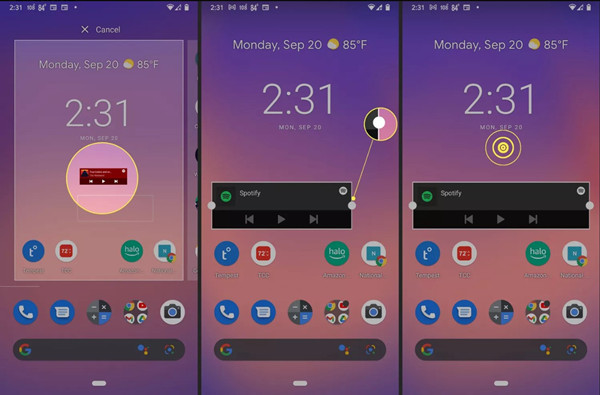
Paso 5. Pulse y deslice los puntos del Widget para cambiar su tamaño.
Paso 6. Si le satisfecen los cambios, toque cualquier zona vacía de la pantalla de inicio.
Paso 7. Toque el Widget de Spotify para utilizarlo.
Paso 8. Reproduzca una canción o playlist deseada de Spotify y empiece controlar la reproducción de Spotify vía el Widget Spotify.
Cómo Eliminar Spotify Widget desde su Android:
Paso 1. Mantenga pulsado el widget de Spotify en su Android.
Paso 2. Arrastre el widget hasta X Eliminar en la parte superior de la pantalla.
Paso 3. Suelte el widget y se eliminará desde su móvil Android.
Nuevas Funciones en Spotify Widget para Android:
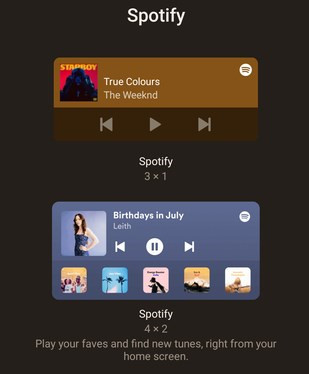
La última versión de Spotify Widget para Android hace bien en añadir la sección de recomendación. El antiguo widget le ayudaba con algunos controles básicos de reproducción como pausar, reproducir y cambiar de contenido. Pero, con el nuevo widget de Spotify, puede reproducir las nuevas pistas para usted rápidamente desde las recomendaciones.
Bajo la barra de Reproduciendo Ahora, verá la sección Recomendación. Basando en sus hábitos de escucha, habrá hasta 5 sugerencias personalizadas para usted en Spotify Widget. Esto incluye playlists, álbumes, podcasts y audiolibros.
Parte 2. Cómo Poner Widget de Spotify en iPhone
Si es usuario de dispositivo iOS, desde el contenido siguiente, también podrá saber cómo poner Spotify Widget en iPhone.
Qué Necesita para Añadir Spotify Widget a iPhone:
- Un iPhone con iOS 16 o superior;
- Una aplicación Spotify 8.8.26 o posterior;
- Una cuenta de Spotify Free/Premium;
Pasos Detallados para Poner Widget Spotify a Dispositivo iOS:
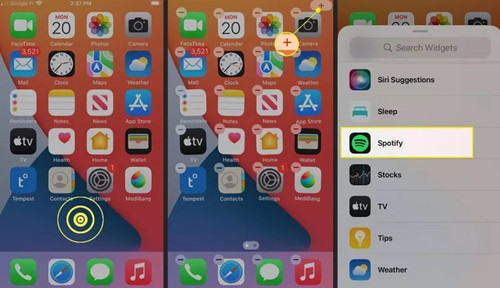
Paso 1. Mantenga pulsada la zona vacía de la pantalla de inicio en su iPhone.
Paso 2. Pulse el icono + situado en la esquina superior derecha para abrir la sección Widget.
Paso 3. Escriba Spotify en la barra de búsqueda y luego seleccione Spotify desde los resultados.
Paso 4. Pulse el botón Añadir Widget y mantenga pulsado el widget de Spotify para ponerlo en donde quiera.
Paso 5. Vuelva a la pantalla de inicio de iPhone, toque Spotify Widget y empiece a reproducir la canción que quiere escuchar en iPhone.
Cómo Eliminar Spotify Widget desde su iPhone:
Paso 1. Mantenga pulsado el widget de Spotify en su iPhone.
Paso 2. Pulse el botón Eliminar Widget.
Paso 3. Toque Eliminar.
Parte 3. Cómo Poner Spotify Widget en PC Windows
Además de los dispositivos Android y iPhone, también hay una gran parte de usuarios que quieren usar Spotify Widget en la computadora. Primero, en esta parte, vamos a presentarle las instrucciones más detalladas para poner widget de Spotify en PC Windows.
Método 1. Poner Spotify Widget en PC Windows vía Spotify Mini Reproductor
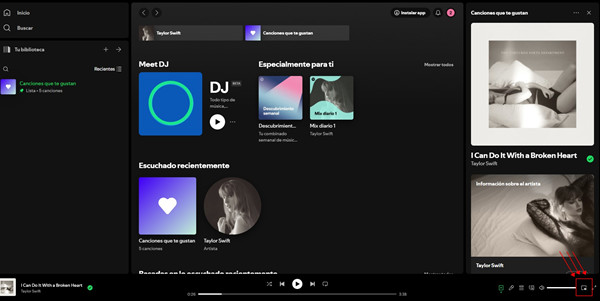
Paso 1. Abra una navegador en su computadora Windows y visite el sitio web oficial de Spotify.
Paso 2. Inicie sesión en el reproductor web de Spotify y empiece a reproducir la canción/playlist que quiere escuchar.
Paso 3. En la barra Reproduciendo Ahora, verá el icono del mini reproductor de Spotify, situado en la parte derecha, y haga clic en él.
Paso 4. Ahora, la reproducción de Spotify se muestra en una pequeña ventana de la pantalla y puede reproducir, pausar e incluso saltar a la siguiente canción.
Método 2. Poner Spotify Widget en Windows 10/11 vía Lofi Spotify Mini Player
Lofi Spotify Mini Player es una solución factible para controlar rápidamente la reproducción de Spotify en su computadora Windows. Con Lofi, puede acceder fácilmente a sus favoritas playlists, álbumes y pistas, y controlar la reproducción de música, como ajustar el volumen, saltar pistas, cambiar el modo de reproducción. Lo siguiente es cómo poner Widget Spotify en Windows con Lofi.
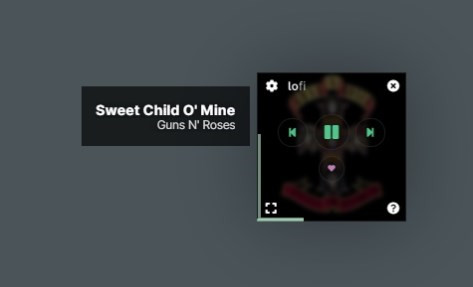
Paso 1. Abra un navegador en su computadora Windows, y nevegue por el sitio web de Lofi Spotify Mini Player.
Paso 2. Descargue la versión correcta de Lofi para su ordeandor.
Paso 3. Ejecute Lofi, inicie sesión en su cuenta Spotify y permite a Lofi acceder a su biblioteca de música.
Paso 4. En la aplicación Spotify o su reproductor web, reproduzca la canción que quiera escuchar.
Paso 5. La canción se muestra enseguida en Lofi Spotify Mini Player y ahora, puede controlar la reproducción de Spotify vía Lofi.
Parte 4. Como Poner Spotify Widget en Mac
Después de conocer cómo escuchar música de Spotify vía un widget en PC Windows, a continuación, verá la guía de cómo poner Spotify Widget en Mac. Si es usuario de Mac, la guía siguiente le ayudará.
Igual al ordenador Windows, en Mac, también necesita utilizar un widget de tercero para controlar la reproducción de Spotify en Mac, aquí, le recomendamos probar MiniPlay for Spotify & iTunes.
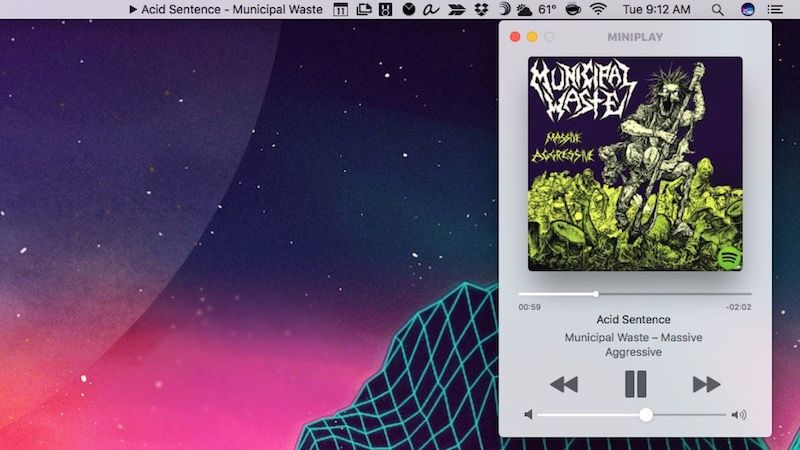
Paso 1. Abra Mac Apple Store para descargar la última versión de MiniPlay for Spotify & iTunes.
Paso 2. Después de completar la instalación, ábralo.
Paso 3. Conecte su cuenta de Spotify a MiniPlay, reproduzca una canción que quiere escuchar y MiniPlay va a mostrar lo que está reproduciendo en la barra de menú.
Más truco para disfrutar mejor Spotify en Mac:
Si busca el método de cambiar el color del widget de Spotify para su Mac, en lugar de instalar MiniPlay for Spotify & iTunes, puede probar Silicio Mini Player. La herramienta Silicio puede funcionar con iTunes, Apple Music, Spotify y otro más. Después de instalar Silicio en su Mac, al cambiar la canción, el color del mini reproductor también se cambiará de forma automática.
Parte 5. Truco Adicional para Escuchar Spotify Libremente sin Premium
A través de las instrucciones anteriores, usted ya puede saber cómo poner Spotify Widget en Windows, Mac, Android y iPhone. En realidad, si ahora escucha música a través de la aplicación Spotify, sigue encontrándose con muchas limitaciones, por ejemplo, no puede obtener música descifrada, sin Spotify Premium, no puede activar el modo sin conexión y etc. ¿Quiere obtener las canciones deseadas de Spotify en formato reproducible y luego reproducirlas en el dispositivo favorito? Entonces, esta parte vale la pena leerse. A continuación, vamos a compartir con usted una solución definitiva para escuchar Spotify sin limitaciones. Con un profesional descargador para Spotify, puede otener fácilmente música de Spotify no portegida y luego reproducirla sin conexión en cualquier lugar.
Tunelf Spotibeat Music Converter es reconicido por muchos usuarios como un profesional y fácil de usar software de música para descargar y convertir música de Spotify a MP3 y otros formatos de audio reproducibles como FLAC. Con una perfecta tecnología de descifrado, la protección DRM de Spotify ya no será una restricción para descargar música de Spotify en formato común para Tunelf. Además de experimentar una velocidad hasta 5 veces y una interfaz de uso muy sencilla, en Tunelf, puede personalizar los parámetros de audio para música de Spotify, por ejemplo, la tasa de bits, la frecuencia de muestreo y el canal. Y después de la conversión, Tunelf es capaz de conservar la calidad de audio original y las etiquetas de ID3 para música de Spotify.

Características Clave de Tunelf Spotibeat Music Converter
- Descargar fácilmente listas de reproducción, canciones y álbumes de Spotify con cuentas gratuitas
- Convertir Spotify a MP3, WAV, FLAC y otros formatos de audio
- Mantener las pistas de música de Spotify con calidad de audio sin pérdidas y etiquetas ID3
- Eliminar los anuncios y la protección DRM de la música de Spotify a una velocidad 5× más rápida
Paso 1 Descargar Tunelf Spotibeat Music y Seleccionar Canciones de Spotify
Haga clic en el botón arriba para descargar e instalar Tunelf Spotibeat Music Converter en su ordenador Windows o Mac. Luego, ábralo y verá que la aplicación Spotify se inicie simultáneamente. Vaya a la biblioteca de música y seleccione las canciones que quiere escuchar. Copie los enlaces de las canciones y péguelos en la barra de búsqueda de Tunelf, y luego haga clic en el icono + para importar. Un método alternativo para importar es arrastrar y soltar directamente las pistas de Spotify a Tunelf directamente.

Paso 2 Ajustar Parámetros de Audio para Música de Spotify (Opcional)
Cuando vea las canciones seleccionadas de Spotify en la lista de conversión, siga el segundo paso. Diríjase a la esquina superior derecha para abrir el menú. Para descargar la canción completa de Spotify, haga clic en la opción Comprar y luego desbloquee la versión avanzada de Tunelf. Luego, seleccione Preferencias > Convertir para abrir la ventana de configuración. Aquí, puede ajustar el formato de audio de salida entre MP3, FLAC, AAC, WAV, M4A y M4B, también puede modificar otros valores, como la tasa de bits, la frecuencia de muestreo y el canal. Además, no olvide hacer clic en el botón Aceptar para guardar los cambios.

Paso 3 Empezar a Descargar Música de Spotify
En la parte inferior derecha, haga clic en el botón Convertir y el proceso de descarga iniciciará enseguida. Sólo espere un poco y haga clic en el icono Carpeta para saber dónde están estas canciones descargadas. Ahora, puede elegir escucharlas en el ordenador o pasarlas a otros dispositivos para escuchar.

Para Concluir
En este artículo, le hemos compartido una guía completa para añadir Spotify Widget en Android, iPhone, Windows y Mac. Si le interesa controlar la reproducción de Spotify a través de un widget, puede seguir los pasos ofrecidos en este post. Además, si está buscando una solución definitiva para escuchar Spotify libremente, puede probar Tunelf Spotibeat Music Converter.
Obtén el producto ahora:
Obtén el producto ahora:




